
MP4からMP3に変換するソフト
WonderFox HD Video Converter Factory Pro(一括変換対応)は、MP4を始め、パソコンで様々な形式の動画から音声を抽出してMP3、WAV、FLAC、AAC、AC3、EAC3、OGG、AIFF、WMA、M4A、ALAC、PCMなどに変換したり、動画をMP4、WMV、MKV、AVI、MOV、Apple ProRes、MTS、H.264、HEVC(H.265)、VOB、WebM、TS、M2TS、VP9、AV1、MPEG-4&2&1、FLVなどに変換したりできます。また、サンプリングレート、ビットレート、チャンネル、音量などを調整可能で、GPUアクセレーションに対応しており、分割/結合/圧縮のような編集、動画や音楽のダウンロード、画面録画・音声録音、動画や画像からのGIF作成などの追加機能も提供されています。

普段楽しんでいる動画を、いつでもどこでも手軽に音楽として楽しみたいと思いませんか?この記事では、初心者の方でも簡単にパソコンを使って、MP4動画から高音質のMP3ファイルに変換する方法をわかりやすく解説します。手軽にできる無料のオンラインツールから、人気のあるメディアプレーヤー、高機能な変換ソフトまで、様々なツールをご紹介します。この記事を読めば、今日から、お気に入りの動画の音声をMP3に変換して、音楽プレーヤーで楽しむことができるようになります。
「WonderFox HD Video Converter Factory Pro」はMP4などほぼすべての形式の動画を読み込んで高速に変換できます(一括変換をサポート)。独自の変換技術のおかげで、音質を最適化でき、つまり、MP4ファイルから高音質のMP3を抽出し、パソコンに保存できます。MP3のほか、WAV、FLAC、AAC、AC3、EAC3、OGG、AIFF、WMA、M4A、ALAC、PCMなどへの変換にも対応しています。また、動画をMP4、MOV、H.264、MPEG-4、HEVC (H.265)、AV1、MKV、WMV、AVIと他の多くの動画形式に変換することもできます。使いやすくて、ただ3つのステップで変換できます。機能が豊富で、変換以外、編集(結合、分割、圧縮)、パラメータ変更(チャンネル、ビットレート、ボリューム、サンプリングレート)、ダウンロード、録音なども可能です。安全で、ウイルスやマルウェアを持たず、広告を含まず、プライバシーを盗む行為も一切ないです。
MP4 MP3変換ソフト「WonderFox HD Video Converter Factory Pro」をWindows PCに無料ダウンロードしてインストールします。
ソフトを開き、「変換」ツールを選択します。
「ファイル追加」ボタンをクリックし、変換したいMP4ファイルを選択します。
右側の「出力フォーマットを選択」ボタンをクリックして、「音楽」タブを選択して、「MP3」形式を選択します。
右にある「パラメータ設定」ボタンをクリックすれば、音声のビットレート、サンプリングレート、チャンネルとボリュームを調整できます。
下部の「▼」ボタンをクリックして、出力フォルダを選択します。
右下にある「変換」ボタンをクリックして、パソコンでMP4からMP3に変換し始めます。
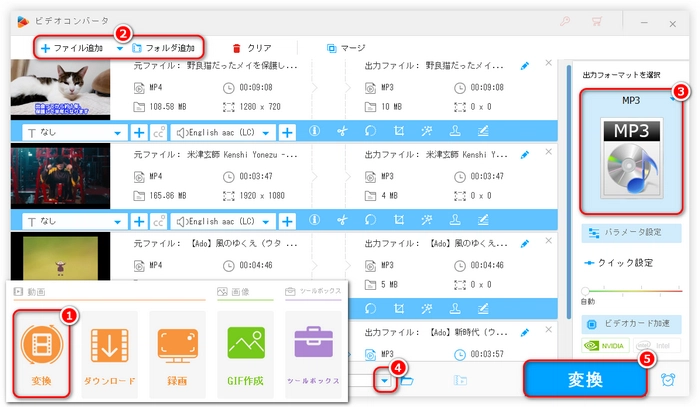
「VLC Media Player」は、MP4ファイルをMP3に簡単に変換できる無料のマルチメディアプレーヤーです。使いやすいインターフェースと多機能なツールセットで、初心者から上級者まで幅広くおすすめできます。
操作手順
左上の「メディア」メニューをクリックし、「変換/保存」を選択します。「ファイル」タブで「追加」ボタンをクリックし、MP3に変換したいMP4ファイルを選択します。
ダイアログボックスの下部にある「変換/保存」ボタンをクリックします。「プロファイル」ドロップダウンメニューから「Audio - MP3」を選択します。
「出力ファイル」フィールドで、変換後のMP3ファイルの保存先を指定します。「開始」ボタンをクリックすると、変換が始まります。
これで、パソコンでMP4ファイルがMP3ファイルに変換されます。
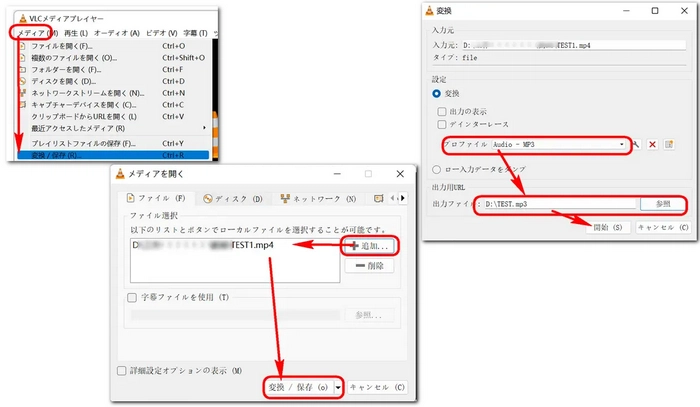
パソコンでサイトを使ってオンラインでMP4からMP3に変換することもおすすめします。任意のソフトをダウンロードまたはインストールする必要がない、ストレージスペースと時間を節約することができる、複数のブラウザとプラットフォームをサポートするので便利であるなど、多くの利点があります。また、共有機能で、クラウドストレージサービスと一緒に使用でき、ファイルの管理と転送が簡単になります。
Online Audio ConverterやCloud Convertなど変換サイトを開きます。「Cloud Convert」は、MP4ファイルをMP3に変換するための便利なオンラインツールです。使いやすいインターフェースと高い変換精度で、多くのユーザーに支持されているため、ここでCloud Convertを例に取ります。
操作手順
「Select File(ファイル選択)」ボタンをクリックして変換するMP4ファイルをアップロードします。
Audio Codec(出力形式)を「MP3」に設定し、必要に応じてパラメータ設定を調整します。
「Convert(変換)」ボタンをクリックしてMP4からMP3に変換し始めます。
変換が完了した後、MP3ファイルをダウンロードしてパソコンに保存します。
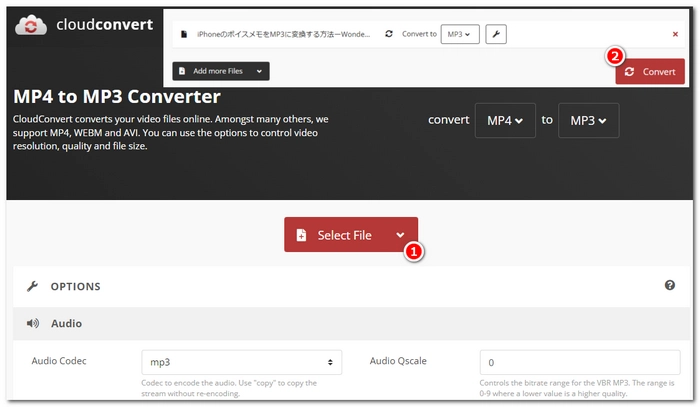
利用規約 | プライバシーポリシー | ライセンスポリシー | Copyright © 2009-2025 WonderFox Soft, Inc. All Rights Reserved.